iOS 17 mang đến hàng loạt tính năng mới cho AirPods Pro 2, bao gồm Âm thanh thích ứng, âm lượng cá nhân hóa và đặc biệt là tính năng Nhận biết cuộc hội thoại. Khi được bật, nó sẽ tự động giảm âm lượng nhạc đang nghe khi bạn nói và bật chế độ xuyên âm để bạn có thể nghe thấy âm thanh xung quanh. Mặc tính năng này tỏ ra khá hữu ích nhưng có một số trường hợp nó thì không. Dưới đây là cách tắt Nhận biết cuộc hội thoại trên AirPods Pro 2.
Cho đến nay, mình rất ấn tượng với tính năng Nhận biết cuộc hội thoại vì nó hoạt động mượt mà như mong đợi. Tuy nhiên, có một số trường hợp mà bạn có thể muốn tắt tính năng này:
- Nếu bạn muốn hát theo bài hát đang nghe, bạn sẽ thấy tính năng này hoàn toàn không phù hợp.
- Thậm chí khi bạn cười lớn cũng vô tình kích hoạt tính năng này, nhưng trong thử nghiệm của mình, tính năng này bỏ qua tiếng huýt sáo và tiếng vo ve.
Một thông tin thú vị mà bạn nên biết đó là Nhận biết cuộc hội thoại thực sự hoạt động một cách thông minh khi nó biết khi nào bạn đang nói chuyện với ai đó so với việc bạn ở gần những người khác đang nói chuyện.
Nghĩa là AirPods của bạn chỉ chuyển sang chế độ xuyên âm và giảm âm lượng khi bạn bắt đầu nói chuyện. Do đó, bạn có thể bật tính năng này khi bạn đang ở nơi công cộng, nơi làm việc,… mà không làm gián đoạn bài hát bạn đang nghe.
Cách tắt Nhận biết cuộc hội thoại trên AirPods Pro 2
- Đeo AirPods Pro 2 vào tai của bạn.
- Mở Trung tâm điều khiển (Control Center) trên iPhone bằng cách vuốt xuống từ góc trên bên phải màn hình.
- Nhấn giữ vào thanh chỉnh âm lượng (đảm bảo bạn nhìn thấy biểu tượng AirPods xuất hiện ở đây).
- Nhấn vào nút Nhận biết cuộc hội thoại (Conversation Awareness) để bật hoặc tắt nó.

Ngoài ra, bạn có thể vào ứng dụng Cài đặt, nhấn vào AirPods của bạn ở đầu cài đặt, sau đó cuộn xuống dưới phần Âm thanh và tắt tùy chọn Nhận biết cuộc hội thoại (Conversation Awareness) .
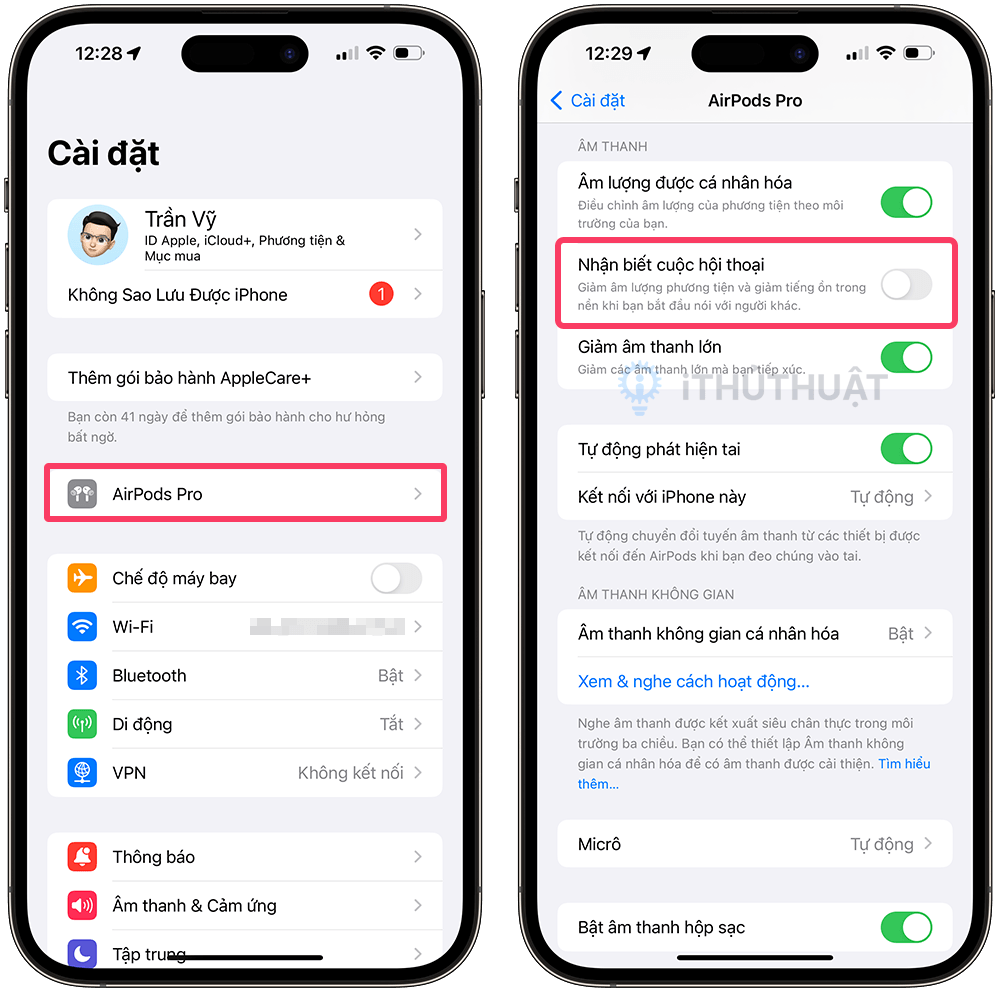
Bạn đã thử tính năng Âm thanh thích ứng và Nhận biết cuộc hội thoại chưa? Bạn nghĩ gì về tính năng này? Hãy chia sẻ ý kiến trong phần bình luận bên dưới nhé.


Bình luận